Hiện tại Meta đang triển khai tính năng mã hóa đầu cuối cho các cuộc trò chuyện Messenger trên điện thoại và máy tính. Nhưng đối với một số người dùng, tính năng này gây khó chịu khi không xem trước được tin nhắn như trước kia nữa. Vậy có cách tắt mã hóa đầu cuối trên Messenger hay không? Đọc ngay bài viết sau của TNC nhé!
Mã hóa đầu cuối là một tính năng bảo mật giúp đảm bảo rằng chỉ người gửi và người nhận tin nhắn mới có thể đọc được tin nhắn đó. Nghĩa là, khi mã hóa đầu cuối được bật trên Messenger, tin nhắn sẽ được bảo vệ bởi một lớp mã hóa và chỉ được chia sẻ giữa người gửi và người nhận.
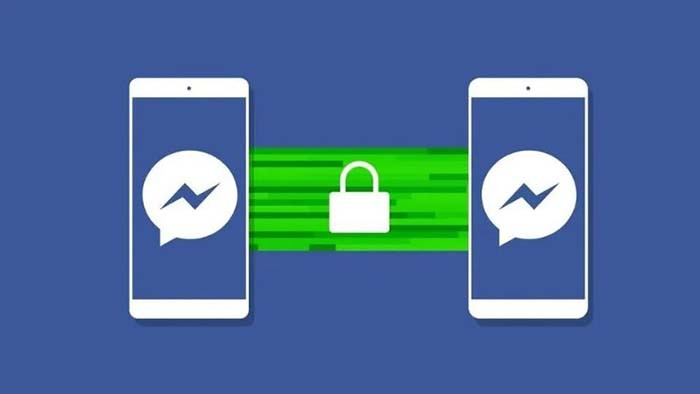
Đặc biệt là tin nhắn sẽ không được lưu trữ trên máy chủ của Messenger, do đó, ngay cả Facebook cũng không thể đọc được tin nhắn của bạn. Chính vì vậy, mã hóa đầu cuối trên Messenger sẽ giúp bạn bảo vệ tính riêng tư tuyệt đối của các cuộc trò chuyện.
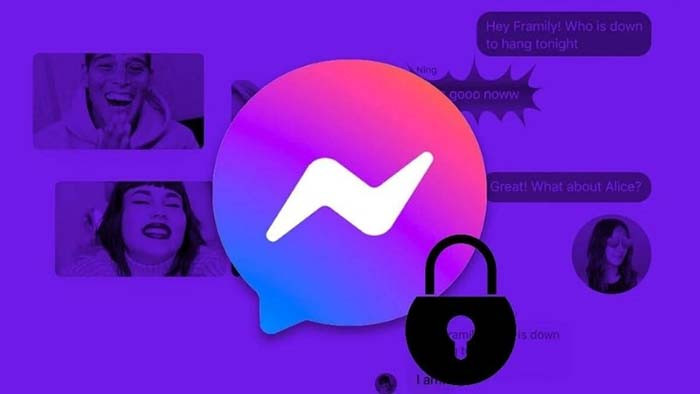
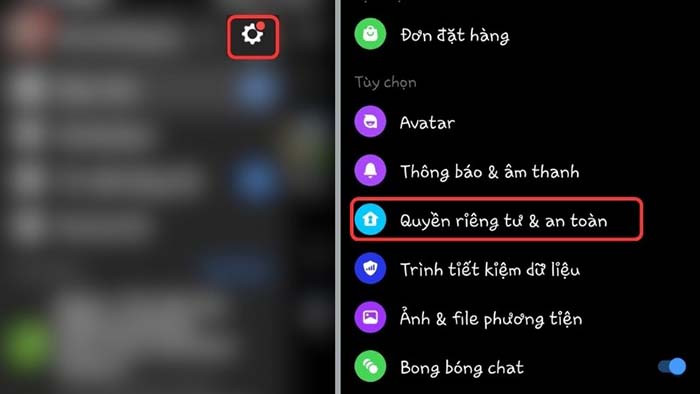
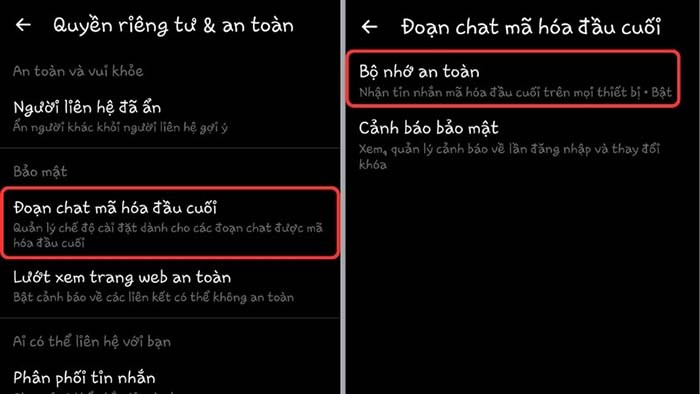
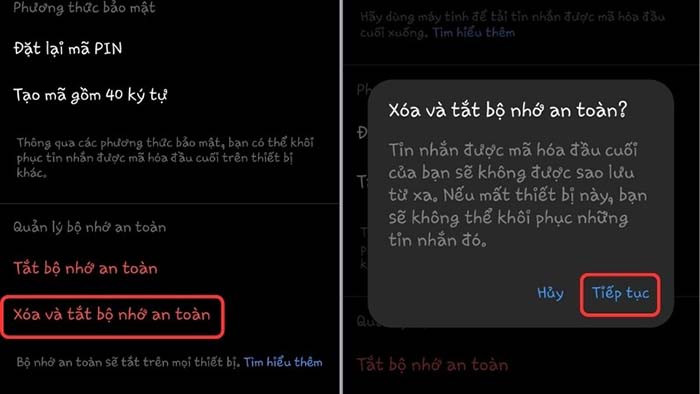
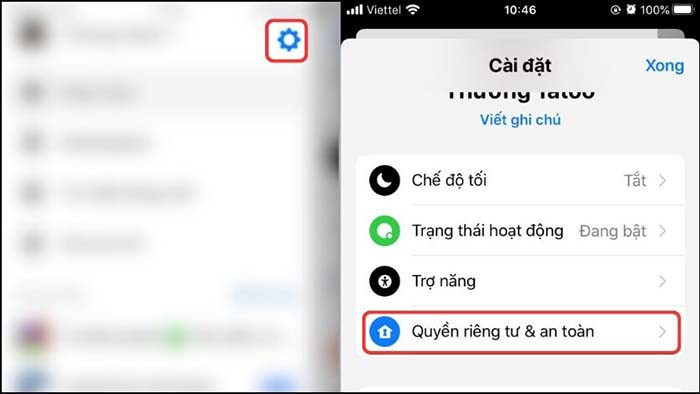
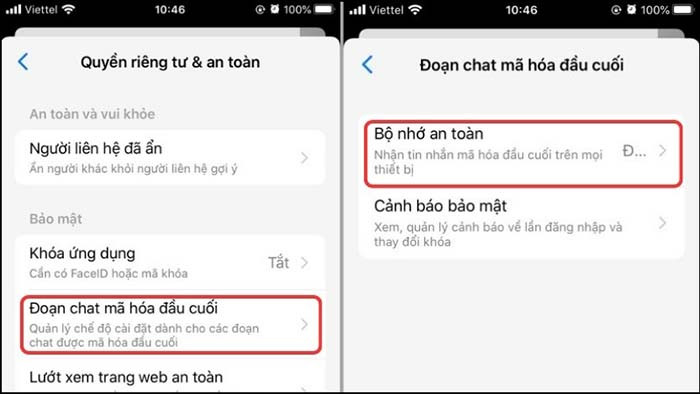
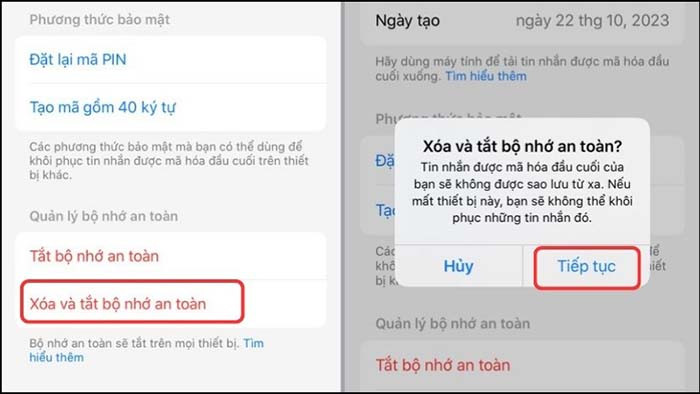
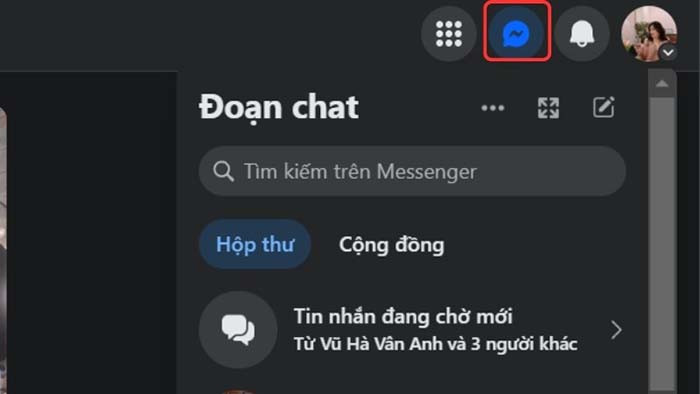
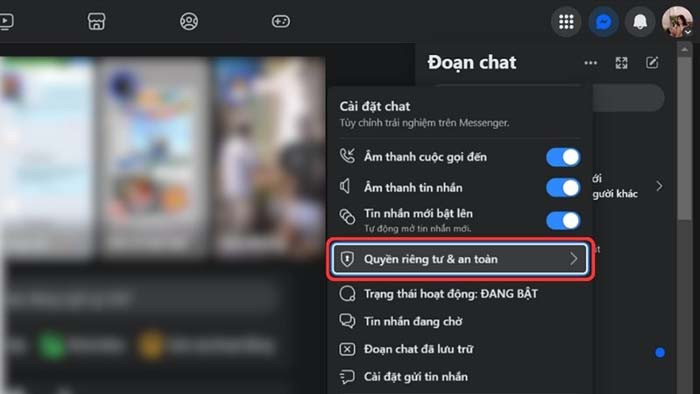
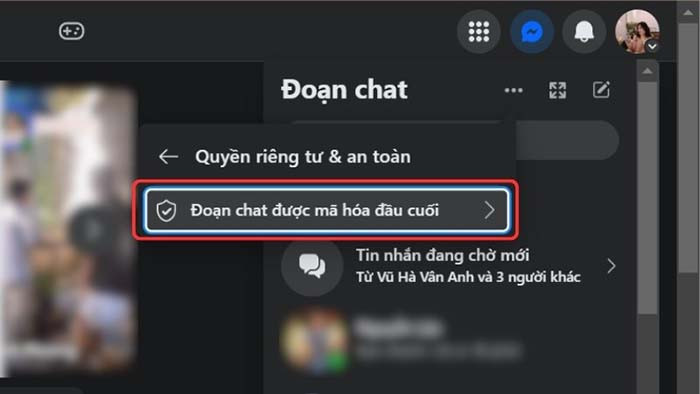
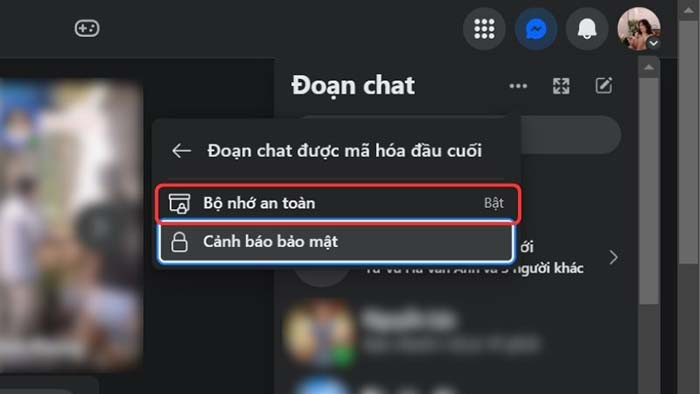
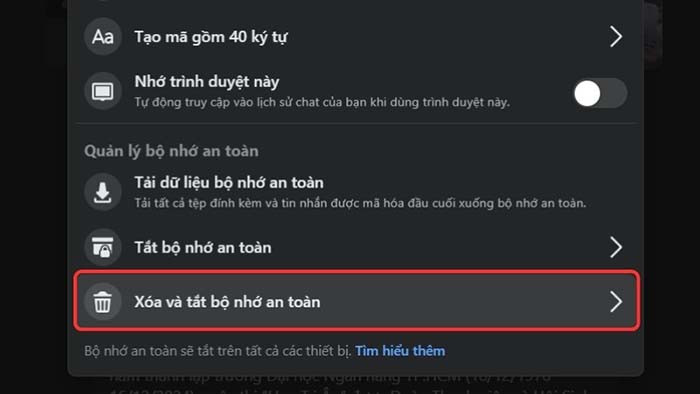
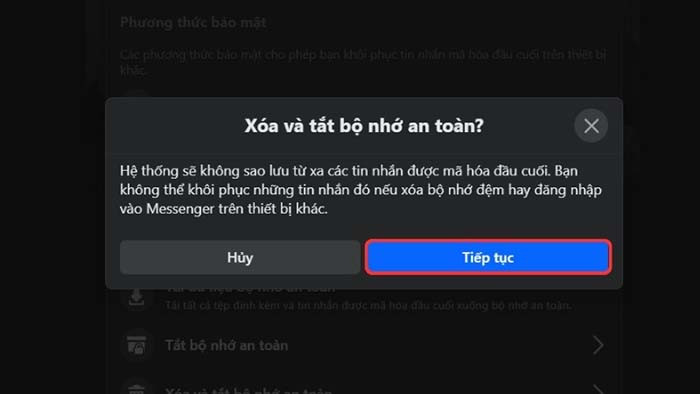
Để xem tin nhắn mã hóa đầu cuối trên Messenger, bạn cần đảm bảo một số điều kiện vì tin nhắn này chỉ hiển thị trên thiết bị đã xác minh, do có bảo mật cao. Dưới đây là hướng dẫn ngắn gọn:
Messenger hiện không cho phép tắt mã hóa đầu cuối nếu cuộc trò chuyện đã được khởi tạo dưới dạng "mã hóa đầu cuối" (hay còn gọi là trò chuyện bí mật trước đây).
Lưu Ý: Trong một số trường hợp, Facebook sẽ vẫn tự động bật mã hóa cho cuộc trò chuyện mới - lúc đó không thể can thiệp.
TOP PC được mua nhiều nhất ở TNC Store
[Products: 11014]
[Products: 11093]
[Products: 7790]
Bài viết hướng dẫn cách tắt mã hóa đầu cuối trên Messenger đã kết thúc. Hy vọng các bạn có thể thực hiện thành công và hẹn gặp lại bạn ở các bài viết sau.
Tin liên quan






Sản phẩm đã xem
Showroom: 172 Lê Thanh Nghị, Phường Bạch Mai, Hà Nội
Tel: (024) 36288790 / (086) 830.2123
Trung tâm bảo hành: 172 Lê Thanh Nghị, Phường Bạch Mai, Hà Nội
Tel: (098) 978 1468
Trụ sở (Không bán hàng): 11 Vũ Thạnh, Phường Ô Chợ Dừa, Hà Nội
Tel: (086) 8302123
Fax: (024) 36288790
